このページはIPv6接続のご契約がなく、光電話のご契約があるお客様向けのものです。
工事完了後のインターネット開通までの流れ、インターネットの接続方法についてご案内いたします。
STEP1
準備
有線接続する場合
「LANケーブル」を用いてNTT機器とパソコンを接続して下さい。
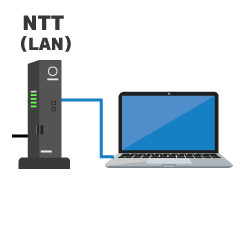
無線ルーターを接続する場合
「LANケーブル」を用いてNTT機器とルーターを接続して下さい。

アクセスポイントモードもしくはブリッジモードにしてください。モードの切り替えは主にルーター背面の物理スイッチにて切り替え可能です。

※接続設定には接続ID、PWが必要です。ID、PWはメールにて送付した会員証に記載があります。
STEP2
インターネット接続設定(PPPoE設定)
①配線が済んだらパソコン等の端末のWebブラウザを起動し、アドレス欄に「http://ntt.setup/ 」または「192.168.1.1」と入力します。
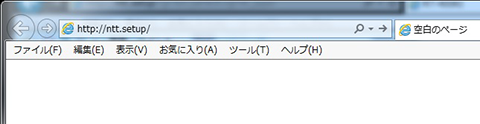
②「機器設定用パスワードの初期設定」の画面が表示されるかどうかを確認します。
【機器設定用パスワードの初期設定の画面が表示されない場合】
2回目以降のログインの場合は、「機器設定用パスワードの初期設定」の画面が表示されません。すでに設定済みのため、手順2と手順3の作業は不要ですので手順4へ進んでください。
【機器設定用パスワードの初期設定の画面が表示される場合】
初回起動時のみ「機器設定用パスワードの初期設定」の画面が表示されます。以下のように設定し、入力できたら[設定]をクリックしてルータに機器設定用パスワードを設定します。
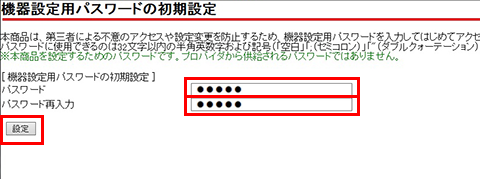
※ セキュリティ保護のため、パスワードは ( ●●●●● ) で表示されます。
| 「パスワード」 | 半角英数で、任意の文字を入力 |
| 「パスワード再入力」 | 「 パスワード」で入力したものと、同じ文字を入力 * 機器設定用パスワードは、機器の設定をする際に必要です。お忘れにならないようご注意ください。 |
③メッセージが表示されたら、[OK]をクリックします。
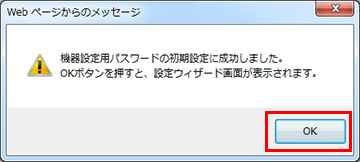
④ログイン画面でユーザー名とパスワードを以下のように入力し、[OK]をクリックします。
※2回目以降のログインの際は、手順1の次は本手順からの操作となります。
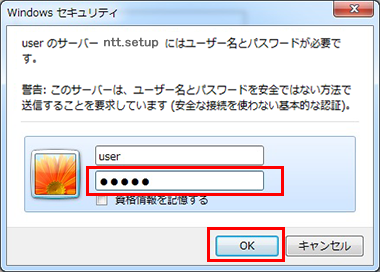
| 「ユーザー名」 | 「user」と入力 * 機器によっては「ユーザー名」が「admin」となる場合もあります。詳しくは機器の取扱説明書をご参照ください。 |
| 「パスワード」 | 「機器設定用パスワード」を入力 * 初回起動時の場合は手順2で設定した「機器設定用パスワード」を入力します。2回目以降のログインの際は、すでに設定済みの「機器設定用パスワード」を入力してください。 |
⑤「設定ウィザード」の画面で、以下のように設定します。入力できたら、[設定]をクリックします。
※2回目以降のログインの場合は、手順5の画面は表示されずに手順6に進みます。
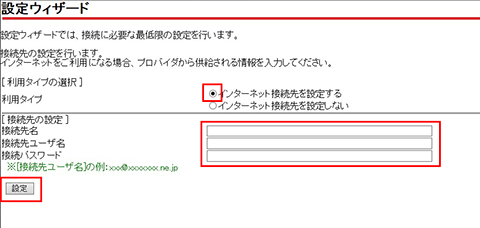
| 「利用タイプ」 | 「インターネット接続先を設定する」を選択 |
| 「接続先名」 | 任意の文字列を入力 |
| 「接続先ユーザ名」 | 会員証に記載の[ユーザー名] を入力 |
| 「接続パスワード」 | 会員証に記載の[接続用パスワード] (半角数字4文字+半角大文字4文字)を入力 |
⑥「接続先設定」(または「接続先設定 (IPv4 PPPoE)」) の画面表示がグレーアウトしているかどうかを確認します。
【グレーアウトしている場合】
グレーアウトして設定や変更ができない場合は、「IPv6オプション」が適用中です。手順6と手順7の作業は不要です。光電話対応ルーター前面のPPPランプが消灯していますが、配線をすれば接続ができます。
【グレーアウトしていない場合】
グレーアウトしておらず設定や変更ができる場合は、手順6と手順7の設定作業を行います。まず、[UPnP優先]の項目にチェックされていることを確認して、[メインセッション]をクリックします。
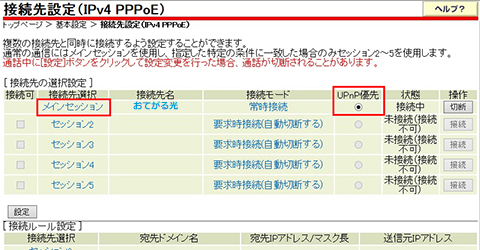
⑦「メインセッション」の画面で、以下のように設定する。入力できたら、[設定]をクリックします。
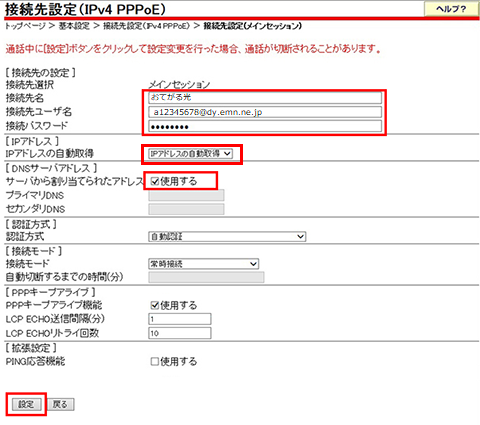
| 「接続先名」 | 任意の文字列を入力 |
| 「接続先ユーザ名」 | 会員証に記載の[ユーザー名] を入力 |
| 「接続パスワード」 | 会員証に記載の[接続用パスワード] (半角数字4文字+半角大文字4文字)を入力 |
| 「IPアドレスの自動取得」 | 「IPアドレスの自動取得」を選択 |
| 「サーバから割り当てられたアドレス」 | 「使用する」にチェック |
光電話対応ルータのPPPランプが点灯したら、インターネットの接続設定は完了です。
